win10无法使用内置管理员账户打开应用详细解决办法【图文】
最近有使用win1064位系统的用户反映说自己的电脑出现了无法打开应用,提示“无法使用内置管理员账户打开”的情况,用户不知道怎么解决很是苦恼,那我们该如何处理这一问题呢?下面小编就来为大家分享关于win10无法使用内置管理员账户打开应用详细解决办法。
解决方法如下:
1、右键“此电脑”,选择“管理”。
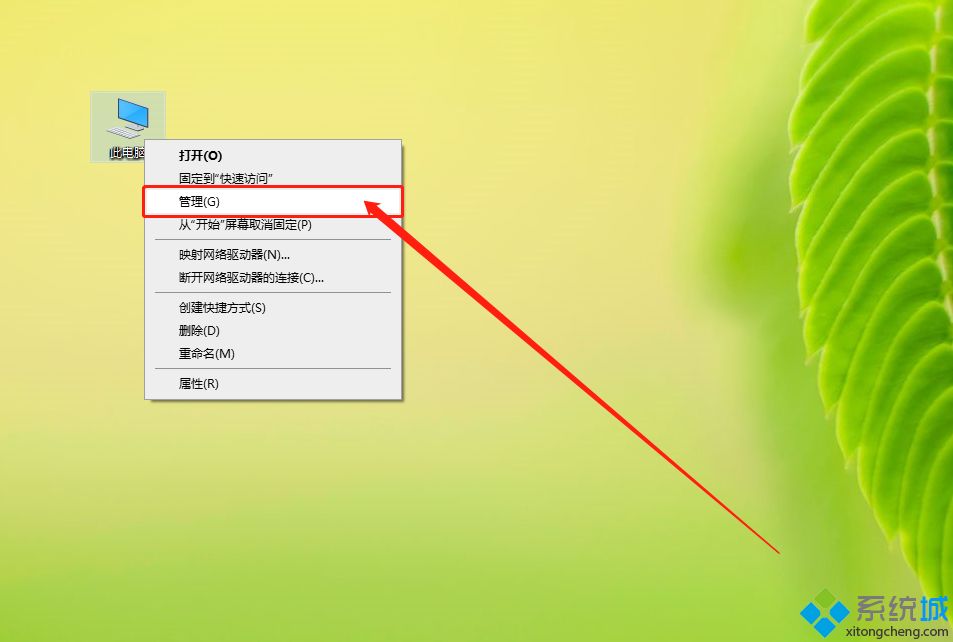
2、进入计算机管理页面后,展开“本地用户和组”,点击“用户”
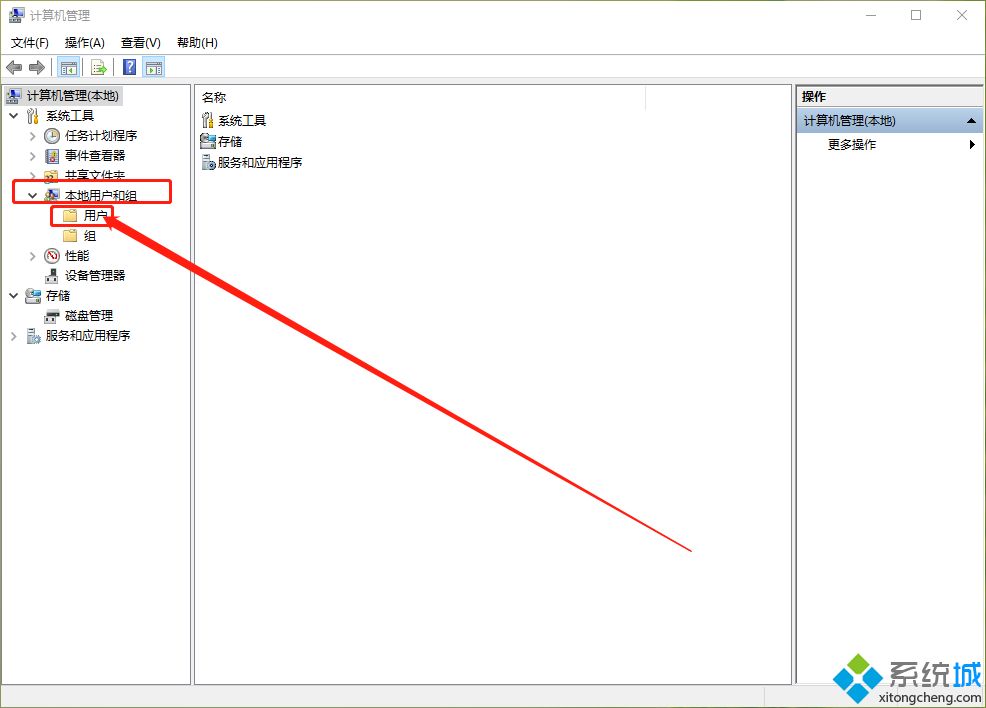
3、随后,在右侧页面看到的“Administrator”即为内置管理员账户,右键选择“属性”
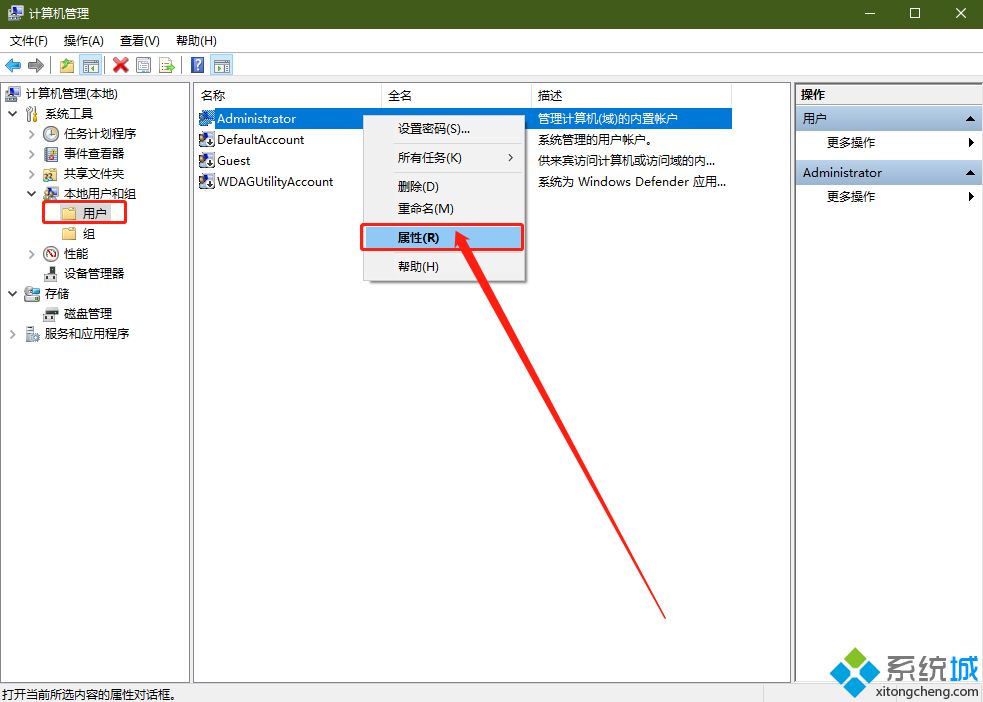
4、在属性页面中,取消勾选“账户已禁用”并点击“确定”即可
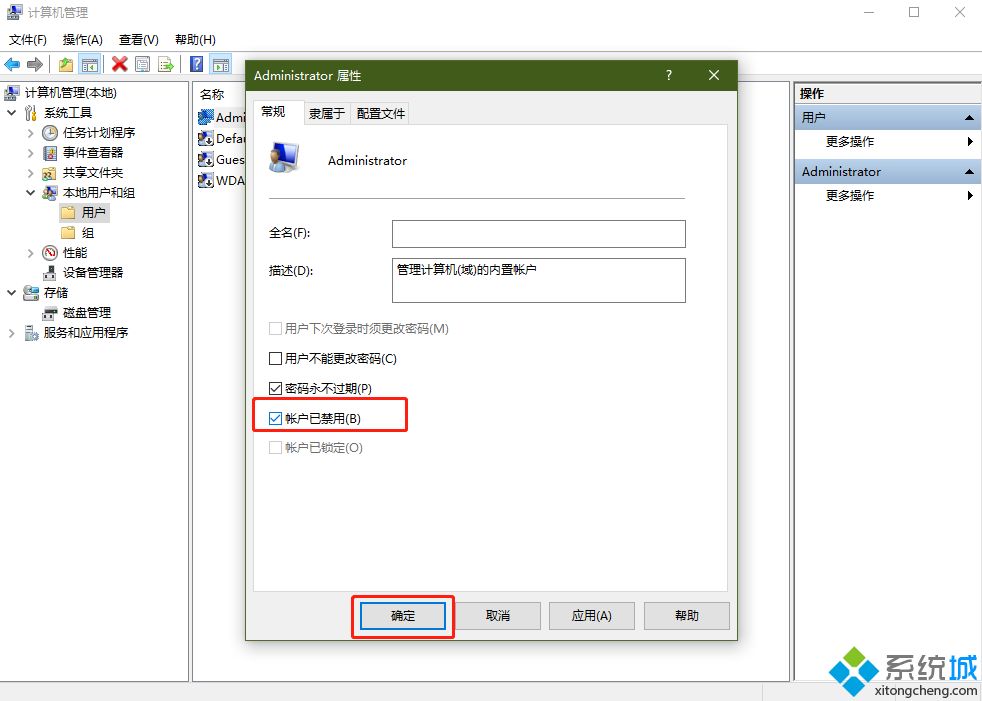
上面就是关于win10无法使用内置管理员账户打开应用详细解决办法啦,有出现同样情况的可以按照上面的方法来解决哦。
我告诉你msdn版权声明:以上内容作者已申请原创保护,未经允许不得转载,侵权必究!授权事宜、对本内容有异议或投诉,敬请联系网站管理员,我们将尽快回复您,谢谢合作!










